当前位置:主页 > 雨林木风Win11系统教程 > >电脑磁盘碎片整理计划怎么关闭?如何关闭磁盘碎片整理计划的方法
电脑磁盘碎片整理计划怎么关闭?如何关闭磁盘碎片整理计划的方法
时间:2019-01-10 作者:雨林木风win11系统 来源: www.ylmfwin110.net
电脑磁盘碎片整理计划怎么关闭?下面随小编一起来看看如何关闭磁盘碎片整理计划的方法,有需要的朋友可以来学习一下!
1、打开“此电脑”,然后右键点击C盘,选择【属性】;
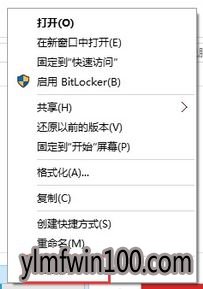
2、在工具选项卡下,点击“优化”按钮;
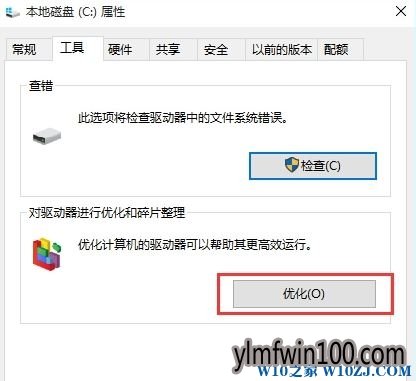
3、再点击右下角的【更改设置】;
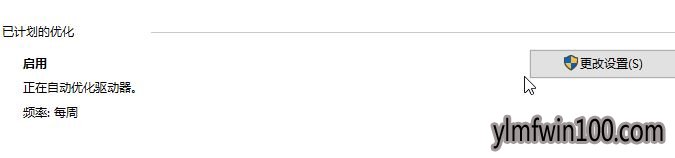
4、在优化驱动器窗口中将【按计划运行】的勾去掉,点击【确定】即可。
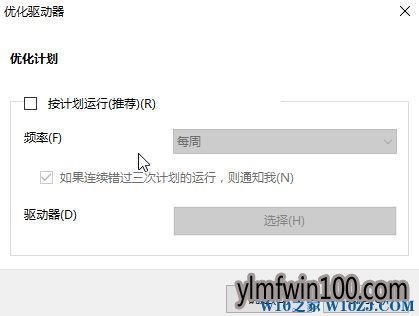
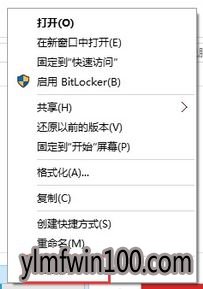
2、在工具选项卡下,点击“优化”按钮;
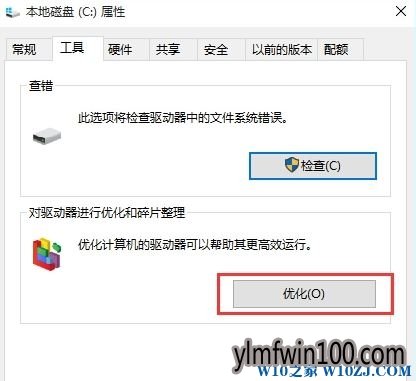
3、再点击右下角的【更改设置】;
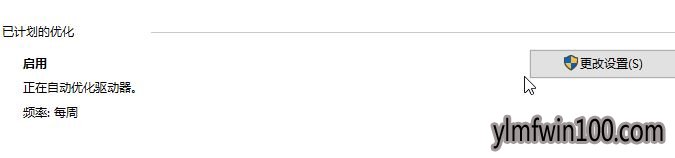
4、在优化驱动器窗口中将【按计划运行】的勾去掉,点击【确定】即可。
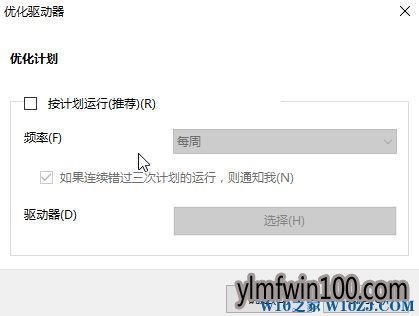
以上就是电脑磁盘碎片整理计划怎么关闭?如何关闭磁盘碎片整理计划的方法的全部内容,希望以上的教程能帮到有需要的用户!
相关文章
- 深度技术 GHOST XP SP3 优化装机版 2016年09月
- 电脑公司 GHOST XP SP3 装机版 2016V09
- 绿茶系统 GHOST XP SP3 安全装机版 V2016.04
- 新萝卜家园 Ghost XP SP3 极速装机版 2015.02
- 绿茶系统 Ghost XP SP3 装机优化版 V2015.01
- 深度·完美 Ghost XP SP3 经典珍藏版 V2015.01
- 番茄花园 Ghost XP SP3 海量驱动装机版 v2014.11
- 中关村 GHOST XP SP3 官方快速装机版 V2015.09
- 番茄花园 Ghost XP SP3 海量驱动装机版 v2014.08
- 老毛桃 GHOST XP SP3 标准装机版 2016.05
雨林木风win11系统
- 1雨林木风Ghost Win11 (64位) 安全专业版 V2
- 2雨林木风Ghost Win11x86 最新专业版 v2019
- 3雨林木风 Ghost Win11 64位 装机安全版 201
- 4雨林木风Ghost Win11 32位装机版镜像V2018.
- 5雨林木风Ghost Win11 x64位 稳定增强版2016
- 6雨林木风Ghost Win11 x64位 春节版 V2017 (
- 7雨林木风Ghost Win11 64位官方企业版2016.1
- 8雨林木风Ghost Win11 x64 官方稳定版2018年
- 9雨林木风Win11 通用装机版 2020.06(32位)
- 10雨林木风Ghost Win11 32位 装机稳定版V2017
雨林木风系统下载榜
 雨林木风Ghost Win11 (X32) 经典旗舰版v2017年02月(激活版)
雨林木风Ghost Win11 (X32) 经典旗舰版v2017年02月(激活版)  雨林木风Ghost Win11 32位 通用装机版 2020.12
雨林木风Ghost Win11 32位 通用装机版 2020.12  雨林木风Ghost Win11 (X32) 多驱动装机版v2017.02(完美激活)
雨林木风Ghost Win11 (X32) 多驱动装机版v2017.02(完美激活)  雨林木风Ghost Win11 (64位) 元旦贺岁版V2017(绝对激活)
雨林木风Ghost Win11 (64位) 元旦贺岁版V2017(绝对激活)  雨林木风 GHOST WIN11 X32 稳定装机版 2015.06
雨林木风 GHOST WIN11 X32 稳定装机版 2015.06  雨林木风 Win11 x86(1803专业版)v2018.08
雨林木风 Win11 x86(1803专业版)v2018.08  雨林木风 Ghost Win11 32位 快速装机版 2015年12月
雨林木风 Ghost Win11 32位 快速装机版 2015年12月 


 湘公网安备 43072502000308号
湘公网安备 43072502000308号